Cómo convertir el mando de Stadia en Bluetooth antes de que sea imposible

Te vamos a contar como puedes habilitar el Bluetooth del mando de Stadia antes de que llegue la fecha límite para poder hacerlo.
Está claro que Stadia ya está fuera de nuestras vidas y que no va a volver, al menos en un futuro muy cercano. Pero puede ser que tengas el mando, por lo que deberías poder seguir utilizando, eso sería lo normal.
La vida de Stadia ha sido bastante corta y no demasiado exitosa, puesto que fue anunciado en 2018, para que su lanzamiento fuera en 2019, con más de 300 juegos en su catálogo. Finalmente, en septiembre de 2022 se anunció el cierre para el 18 de enero de 2023, por lo que ya está oficialmente desaparecido.
Esto provocó que el servicio de juegos en la nube de Google, el cual prometía luchar contra otros como Xbox Cloud Gaming de Microsoft o GeForce NOW de NVIDIA, tirase la toalla solo tres años después de ponerse en marcha.
El problema es ahora con los accesorios como el mando de Stadia, el cual se le debe dar uso, porque es evidente que no es de recibo guardarlo en un cajón para que coja polvo y se estropee.
Bluetooth para el mando de Stadia
Google ofrece una herramienta de autoservicio que habilita la funcionalidad Bluetooth en los controladores de Stadia, algo que es una excelente noticia para todos los que tienen este accesorio.
Pero hay que dejar claro que esta herramienta de autoservicio desaparecerá después del 31 de diciembre de 2023.
Según nos ha dado a conocer Google, el modo Bluetooth del controlador Stadia se probó en Windows 10 y Windows 11, además de en macOS 13, ChromeOS y Android.
Es posible que otras plataformas no funcionen con este controlador y, a menos que esté utilizando Steam, es posible que deba reasignar manualmente algunos de los botones del controlador.
También es conveniente que sepáis que el controlador Stadia usa Bluetooth Low Energy, lo que va a limitar alguna que otra función.
Por ejemplo, no se puede usar el paso de audio en modo Bluetooth (tiene que ser por cable) y es mucho más que probable que en los ordenadores antiguos no funcione el protocolo Bluetooth Low Energy y tengamos que usar el cable.
Cómo habilitar el modo Bluetooth
Para habilitar el modo Bluetooth en nuestro controlador Stadia, simplemente hay que conectarlo a nuestro ordenador y visitar web de actualización del controlador Stadia de Google, eso sí, utilizando un navegador que sea Chromium, como Google Chrome o Edge.
Ahora hacemos clic en el botón grande que dice Cambiar al modo Bluetooth y a partir de aquí seguiremos las instrucciones de Google.
Se va a instalar una actualización del controlador, aunque si poseemos varios debemos actualizarlos uno cada vez. Algo que puede parecer curioso, pero que es conveniente le hagamos caso, es que Google nos insta a cargar su controlador media hora antes de actualizar para asegurar el éxito.
Si tenéis problemas para actualizar, os aconsejamos que cambiéis de cable USB y busquéis otro diferente, a poder ser uno que sea de suficiente calidad y con una tasa de transferencia de datos lo más alta posible.
Una vez que el modo Bluetooth esté habilitado, lo que debemos hacer es mantener presionados los botones Y + Stadia durante dos segundos.
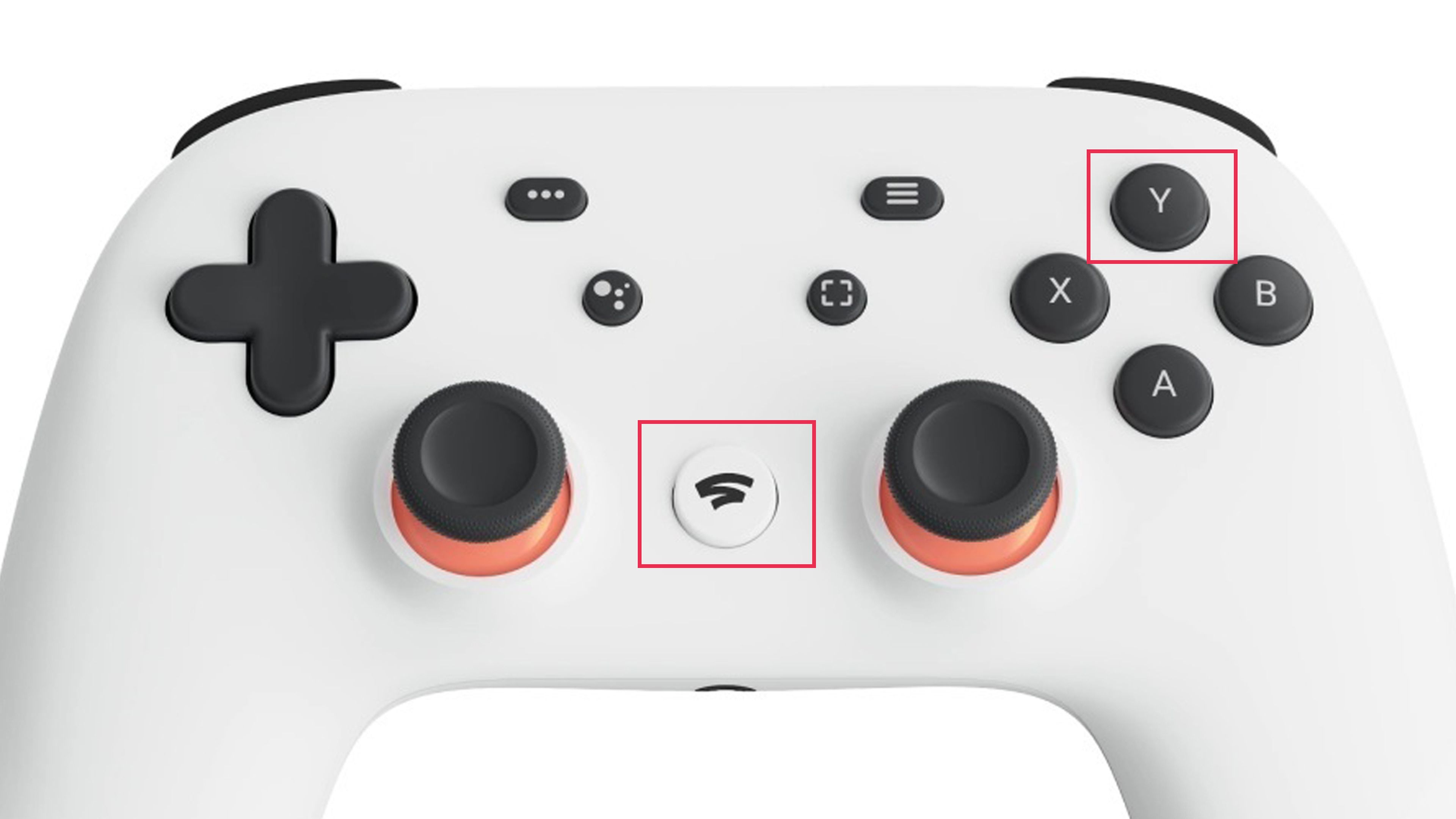
Esto va a provocar que la luz de estado parpadeará en naranja, lo que indica que ahora está en modo de emparejamiento. Esta luz se vuelve blanca fija una vez que se empareja el mando Staida con el ordenador, aunque también podría hacerse con un smartphone o una tablet.
De todas formas, debemos tener en cuenta que podemos utilizar este mando con cable sin tener que instalar ninguna actualización.
Y sobre todo hay que recordar que la herramienta de autoservicio de Google desaparecerá después del 31 de diciembre de 2023. Por lo que, si es algo que queremos utilizar, lo deberíamos actualizar lo antes posible.
Ahora ya sabes cómo aprovechar el mando de Stadia para que funcione con el Bluetooth y así poder sacarle más partido en tu ordenador, smartphone o tablet.
Otros artículos interesantes:
Descubre más sobre Manuel Naranjo, autor/a de este artículo.
Conoce cómo trabajamos en Computerhoy.
